温馨提示:这篇文章已超过627天没有更新,请注意相关的内容是否还可用!
摘要:,,本文介绍了如何将服务器映射到本地主机以及如何进行端口映射。通过简单明了的步骤解析,读者可以了解服务器映射到本地主机的指南和端口映射的方法。本文旨在帮助用户了解如何配置网络设置,以便在本地主机上访问服务器,从而实现服务器与本地计算机之间的通信。
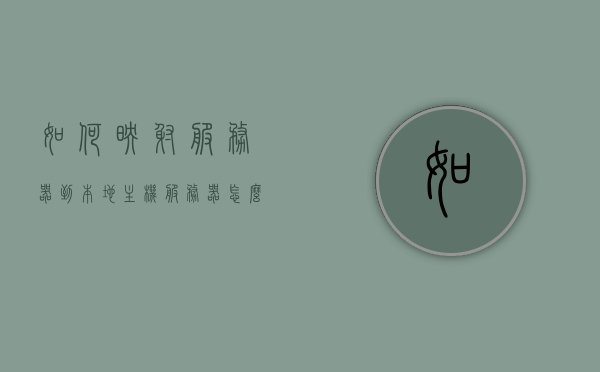
服务器映射到本地主机涉及端口转发规则的设置,确保服务器和本地主机在同一网络中,并在路由器或防火墙中进行端口转发配置,将服务器的端口映射到本地主机的特定IP地址和端口,这样,通过访问本地主机的相应端口,即可访问服务器的服务,这一操作需要网络配置知识和对路由器或防火墙的操作了解。
一、如何映射本地电脑?
1. 登录流程:
在电脑桌面使用快捷方式进入登录界面。
输入正确的用户名和密码,完成登录。
在弹出的窗口中,输入共享文件服务器的IP地址以建立连接。
2. 映射为网络驱动器:
右击“我的电脑”(或计算机)图标,选择“映射网络驱动器”。
通过桌面计算机图标进入映射网络驱动器选项。
该功能可将网络共享文件夹、局域网共享文件或FTP站点映射到本地电脑。
二、如何实现远程磁盘到本地的映射及XP映射网络驱动器方法:
1. 打开“我的电脑”,选择“工具”后选择“映射网络驱动器”。
2. 遵循“映射网络驱动器”向导的提示,浏览并选择另一台电脑的共享资源。
3. 完成设置后,Windows XP将显示已映射资源内容的窗口,可通过“我的电脑”或Windows资源管理器访问这些资源。
三、如何将外网服务器端口映射到本地内网端口:
1. 进入路由器管理界面,选择“转发规则”并点击“虚拟服务器”。
2. 设置服务端口号(如HTTP为80端口)及内部端口号(依据需求设置)。
3. 输入局域网内服务器的IP地址并保存设置。
四、远程服务器里的文件如何传到本地电脑:
1. 通过QQ传输文件:控制方打开与被控制方的QQ对话窗口,发起远程控制的请求,随后可通过对话框传输文件。
2. 利用远程桌面连接的文件传输功能:在被控制方的远程桌面连接界面中勾选本地硬盘选项后重新连接,之后在对方电脑的“我的电脑”下可见本地磁盘的映射,实现文件互相拷贝。
3. 使用FTP客户端软件:如FileZilla,在本地电脑上启动软件后连接到远程服务器,进行文件的下载或上传。
希望以上详细指南能够帮助您更好地理解和完成服务器与本地电脑的映射以及文件传输操作。






还没有评论,来说两句吧...